Tomcat安装配置指南
2017-04-19 22:38
253 查看
下载JRE,地址:https://www.java.com/zh_CN/download/
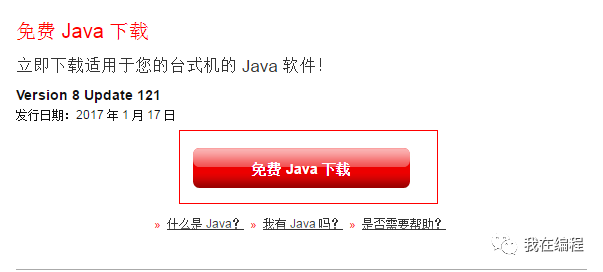
双击下载的JRE安装包并点击安装按钮,等待安装完成
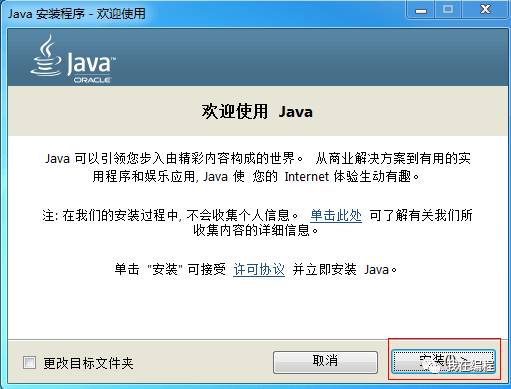
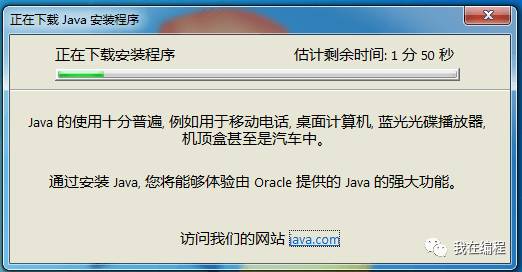
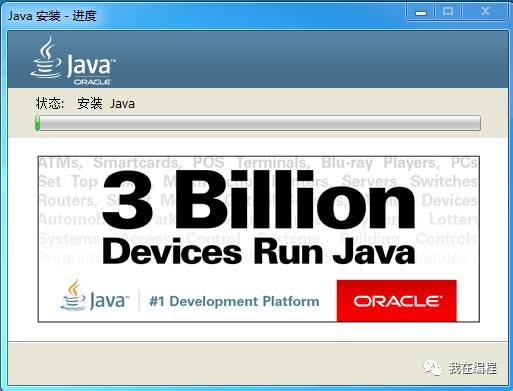
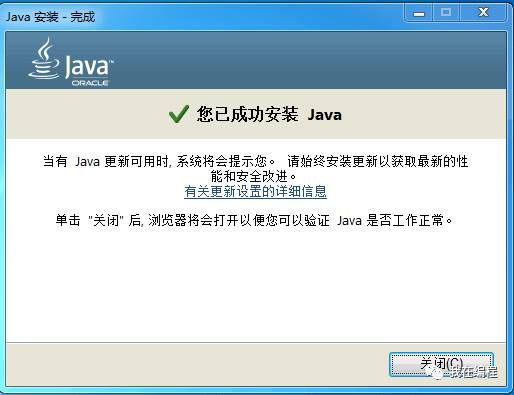
下载Tomcat,地址:http://tomcat.apache.org/download-90.cgi
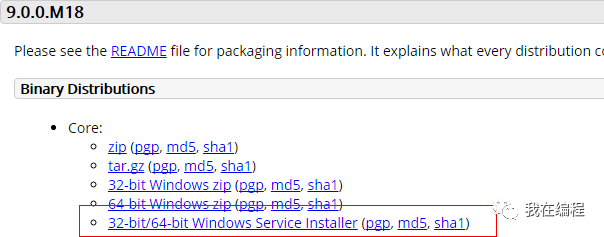
推荐下载exe安装包,下载后双击安装包并一直点击下一步,直到安装完成
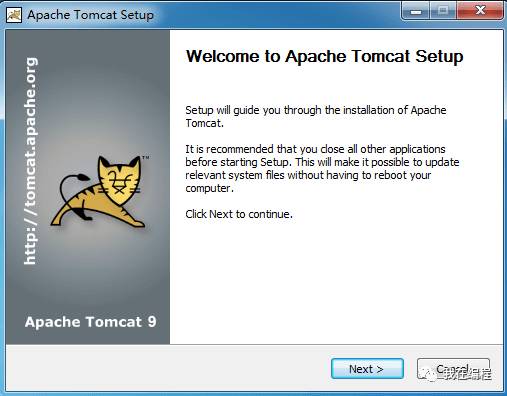
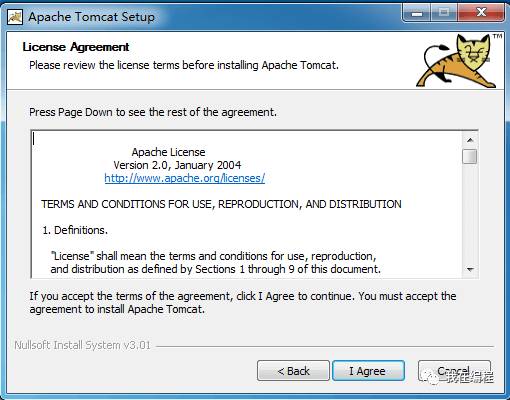
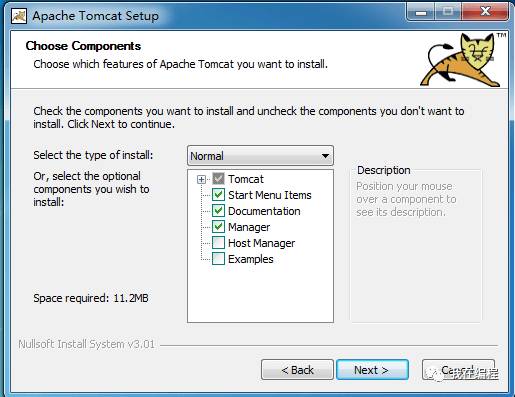
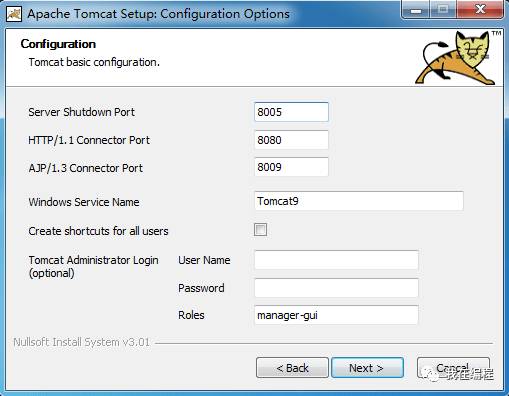
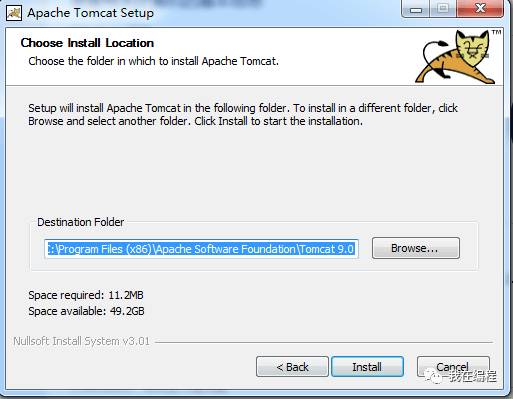
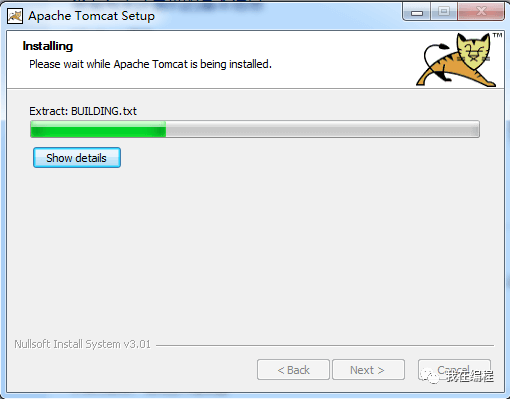
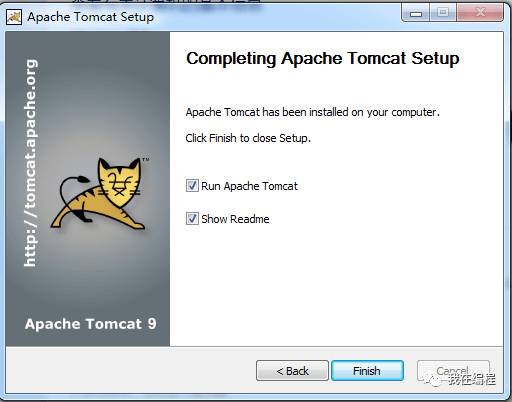
等tomcat服务启动后,打开浏览器并输入http://localhost:8080 ,如果页面打开成功,则安装成功
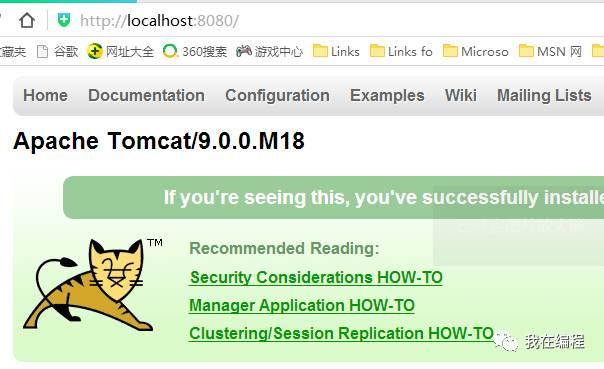
添加变量(可以放到用户变量也可以放到系统变量):变量名:JAVA_HOME变量值:JDK的bin目录的上一级,一般为C:\Program Files (x86)\Java\jre1.8.0_121
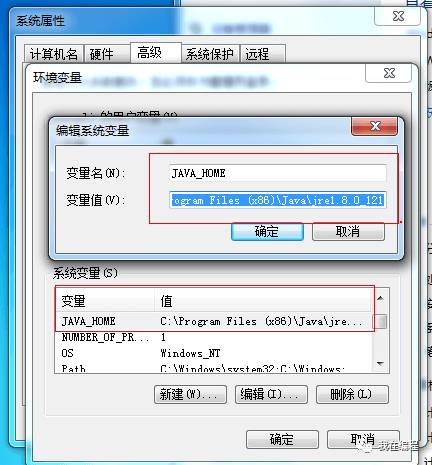
变量名:CATALINA_HOME变量值:Tomcat的bin的目录的上一层,一般为C:\Program Files (x86)\Apache Software Foundation\Tomcat 9.0
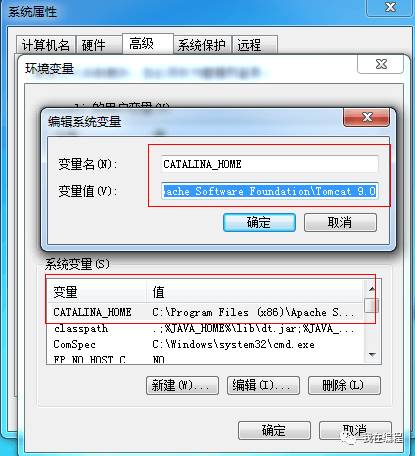
变量名:classpath变量值:.;%JAVA_HOME%\lib\dt.jar;%JAVA_HOME%\ lib\tools.jar;%CATALINA_HOME%\common\lib\servlet-api.jar;
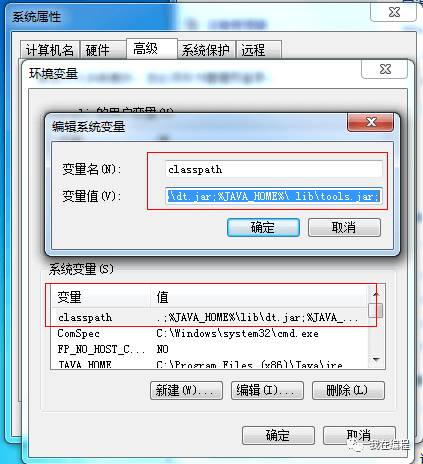
变量名:CATALINA_BASE变量值:Tomcat的bin的目录的上一层,一般为C:\Program Files (x86)\Apache Software Foundation\Tomcat 9.0
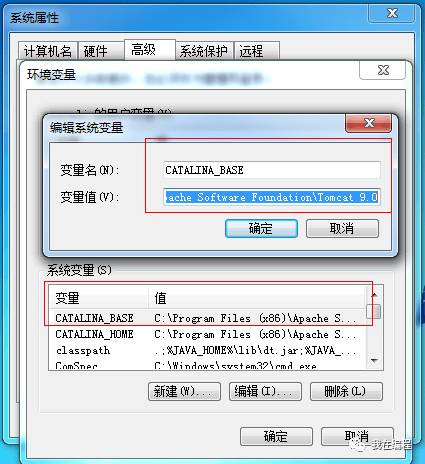
Path环境变量里加入 .;%JAVA_HOME%\bin;%CATALINA_HOME%\bin;
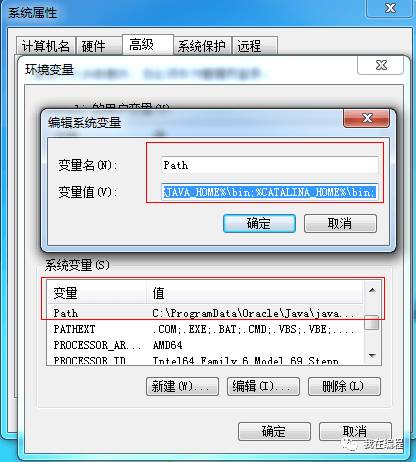
Tomcat目录下的conf\tomcat-users.xml文件是管理tomcat用户信息的,可以通过如下修改增加一个用户:<user username="admin" password="123" roles="admin,manager"/>
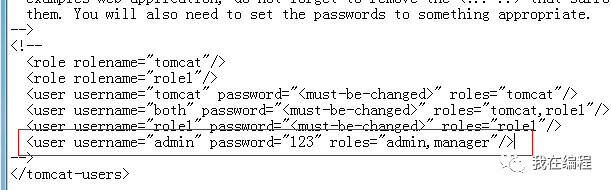
如果默认的8080端口有冲突,可以修改Tomcat目录下的conf\server.xml文件中的Connector port="8080"字段,修改为Connector port="8088"或其他端口号即可。
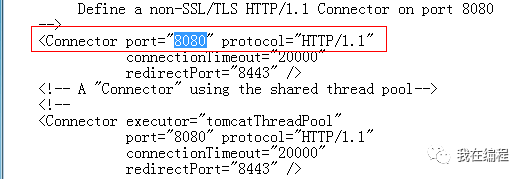
好了,到此为止,基于JRE1.8的Tomcat就算搭建完成了,可以在配合数据库和IDE的情况下,进行Java web的开发工作了。
长按关注「我在编程」

多看 | 多想 | 多练不积跬步无以至千里
双击下载的JRE安装包并点击安装按钮,等待安装完成
下载Tomcat,地址:http://tomcat.apache.org/download-90.cgi
推荐下载exe安装包,下载后双击安装包并一直点击下一步,直到安装完成
等tomcat服务启动后,打开浏览器并输入http://localhost:8080 ,如果页面打开成功,则安装成功
添加变量(可以放到用户变量也可以放到系统变量):变量名:JAVA_HOME变量值:JDK的bin目录的上一级,一般为C:\Program Files (x86)\Java\jre1.8.0_121
变量名:CATALINA_HOME变量值:Tomcat的bin的目录的上一层,一般为C:\Program Files (x86)\Apache Software Foundation\Tomcat 9.0
变量名:classpath变量值:.;%JAVA_HOME%\lib\dt.jar;%JAVA_HOME%\ lib\tools.jar;%CATALINA_HOME%\common\lib\servlet-api.jar;
变量名:CATALINA_BASE变量值:Tomcat的bin的目录的上一层,一般为C:\Program Files (x86)\Apache Software Foundation\Tomcat 9.0
Path环境变量里加入 .;%JAVA_HOME%\bin;%CATALINA_HOME%\bin;
Tomcat目录下的conf\tomcat-users.xml文件是管理tomcat用户信息的,可以通过如下修改增加一个用户:<user username="admin" password="123" roles="admin,manager"/>
如果默认的8080端口有冲突,可以修改Tomcat目录下的conf\server.xml文件中的Connector port="8080"字段,修改为Connector port="8088"或其他端口号即可。
好了,到此为止,基于JRE1.8的Tomcat就算搭建完成了,可以在配合数据库和IDE的情况下,进行Java web的开发工作了。
长按关注「我在编程」
多看 | 多想 | 多练不积跬步无以至千里
相关文章推荐
- 服务器证书安装配置指南(Tomcat 6)
- server证书安装配置指南(Tomcat 6)
- Tomcat https的SSL证书安装配置指南
- 服务器证书安装配置指南(Tomcat 5)
- Tomcat 5.0.18 安装配置指南
- 服务器证书安装配置指南(Tomcat 6)
- 服务器证书安装配置指南(Tomcat 6)
- 服务器证书安装配置指南(Tomcat 6)
- LINUX下J2SDK安装配置指南
- Apache与Tomcat安装配置手册
- Tomcat5.5.9的安装配置
- Tomcat安装配置及注意事项,jsp,servlet,javabean建立方法及注意事项!
- tomcat和jk2的安装配置
- tomcat 5.X 的mysql DBCP配置指南及相关问题小结
- Eclipse 3.0快速上手指南之环境配置安装
- 整合Windows 2000 + j2sdk(还要安装NetBeans或 eclipse及其配置) + apache2 + php-4.3.10 + mysql + Tomcat 4 + jk2(整合APACHE和TOMCAT)
- Tomcat安装配置及注意事项,jsp,servlet,javabean建立方法及注意事项!
- Tomcat5.5.9的安装配置
- 基于Tomcat+Oracle的应用程序安装配置手册(ZT)
- IIS、Resin 2.1、Tomcat 4.1、Servlet 安装配置
